Para los que venimos utilizando el acceso a la consola por MMC y vimos nacer la consola web sabemos que tan molesto puede resultar el hecho de que la se desloguee cada 60 minutos. Seguro si, pero molesto también. Entonces el objetivo de este tutorial va a ser el generar un usuario nuevo y aumentar el tiempo de sesión en un servidor Kaspersky Security Center.
Y como todos sabemos que la consola MMC va a ser discontinuada en breve, de hecho ya hay productos que solo funcionan en la web console (EDR por ejemplo), tenemos que ver de ir acostumbrándonos a la nueva herramienta.
De esta manera tendremos un usuario de solo lectura, nuestro usuario con permisos full para poder administrar el KSC y crearemos un segundo usuario genérico con los mismos permisos para tener de BKP ante algún problema de seguridad.
Como generar un usuario interno en Kaspersky SC 13.2
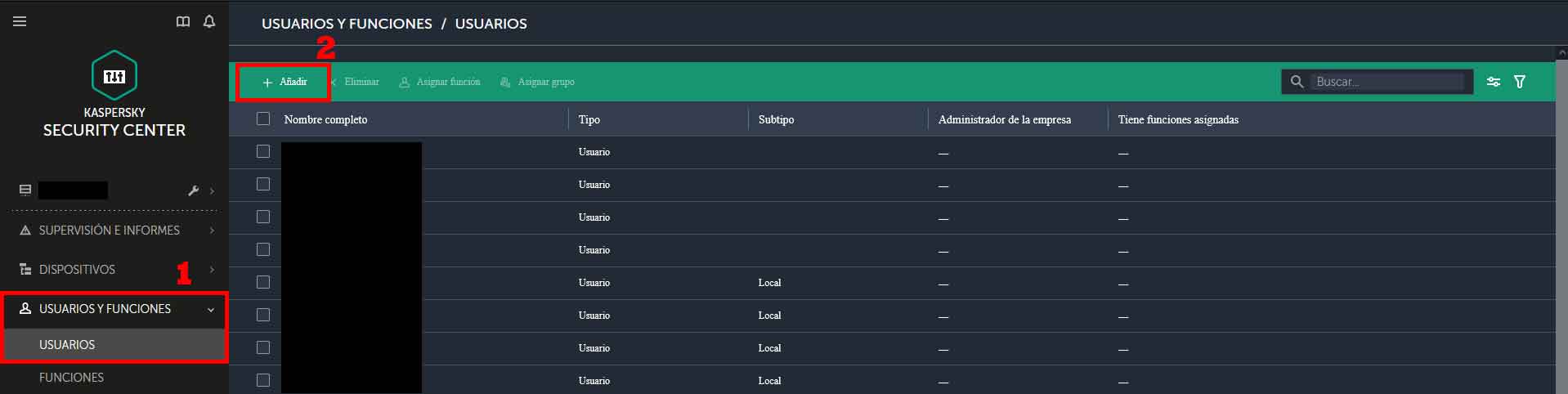
Sobre el menú izquierdo, vamos a seleccionar la opción Usuarios y Funciones (1) para luego hacer click sobre el botón usuarios (2).

Sobre el menú de arriba encontramos el botón Añadir, el cual nos va a habilitar un formulario del lado derecho para poder generar nuestros usuarios.
Luego de esto tendremos que agregarles los permisos que necesitamos.
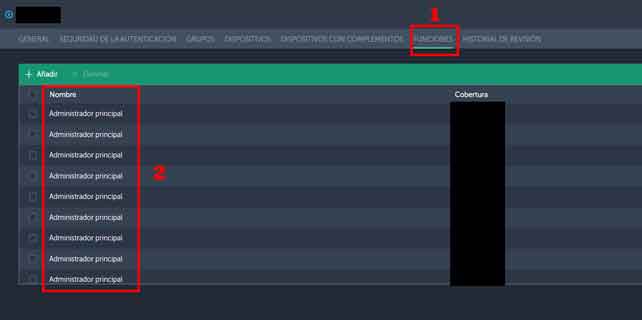
Para esto vamos a buscar el usuario que generamos usando el campo de búsqueda ubicado arriba a la derecha. Localizado el usuario hacemos un click y en la propiedades buscamos la opción Funciones (recuadro 1).
En el caso del usuario con permisos totales elegiremos la función de Administrador Principal (recuadro 2), mientras que para el usuario de solo lectura elegiremos una función acorde a esta necesidad.
También es posible generar un grupo personalizado y agregar de manera detallada que queremos que se pueda visualizar y que no.
Si están interesados en ver esto me avisan por Discord que lo armamos.
En Discord es donde generalmente me encuentro online. La alternativa sería un mensaje en cualquier red social. Encuentran los enlaces en Contacto.
Tengan me paciencia, tengo muchas ganas de hacer las cosas, pero muy poco tiempo.
Ampliar el tiempo de la sesión activa en Kaspersky Security Center
Con respecto a ampliar el tiempo de acceso a la consola, por defecto la misma se desconecta a los 60 minutos de inactividad. Se puede cambiar este parámetro pero tenemos que tener en cuenta que va a afectar a todos los usuarios. Seguiremos el siguiente procedimiento:
- Abrimos un editor de textos con permisos de administrador.
- Ingresamos a la ruta C:\Program Files\Kaspersky Lab\Kaspersky Security Center Web Console\server
- Abrimos el archivo config.json
- Modificamos el parámetro clientIdleTimeout: 3600000
Tengamos en cuenta que el valor a introducir es en mili segundos - Reiniciamos el servicio o el propio servidor.
Listo, con estos cambios yo puedo tener la sesión abierta durante un día completo.
No se han encontrado comentarios